Come controllare in remoto un computer in Windows 7

Se per qualche motivo desideri consentire a qualcuno l'accesso remoto al tuo computer, o forse desideri comunque poter controllare il tuo computer da remoto mentre sei al lavoro, sono qui per insegnarti come farlo. Non è così difficile come potrebbe sembrare a prima vista ed è sicuramente qualcosa che anche chi non è particolarmente esperto di tecnologia può fare senza problemi. Segui semplicemente i passaggi seguenti e sarai in grado di controllare il tuo computer da remoto se utilizzi Windows 7 o consentire a qualcun altro di controllarlo in questo modo.
Quindi in questo tutorial impareremo come controllare in remoto un computer in Windows 7. Ecco cosa devi fare:
1. Innanzitutto, dobbiamo abilitare la connessione remota. Fare clic sul pulsante Start -> Pannello di controllo -> Sistema e sicurezza. Nella categoria Sistema, fai clic su Consenti accesso remoto:
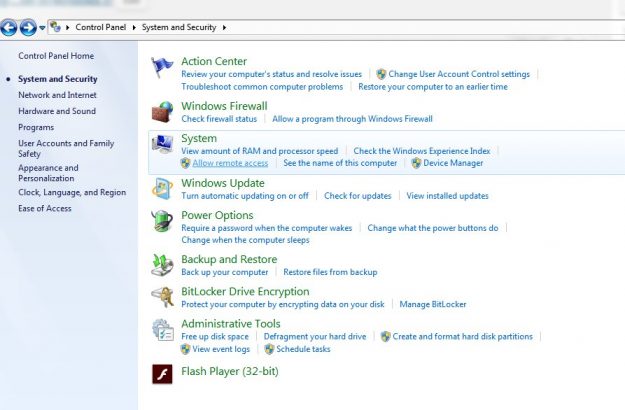
2. Nella nuova finestra, seleziona "Consenti connessioni di assistenza remota a questo computer" (o premi R). Seleziona anche la casella vicino a "Consenti connessioni da computer che eseguono qualsiasi versione". Fare clic su Applica:
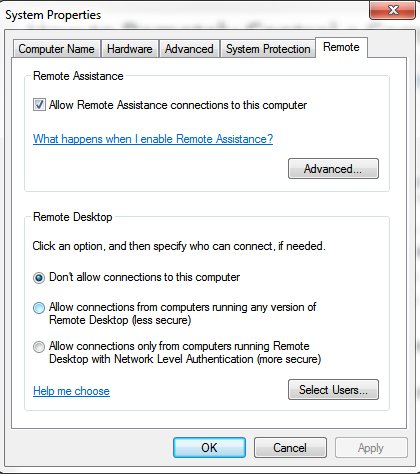
3. Ora fai clic sul pulsante Avanzate e assicurati che "Consenti il controllo remoto di questo computer" sia selezionato. Successivamente, nella categoria "Inviti", puoi modificare il tempo in cui gli inviti rimangono aperti e anche selezionare per consentire solo connessioni remote da computer che utilizzano Windows Vista o versioni successive.
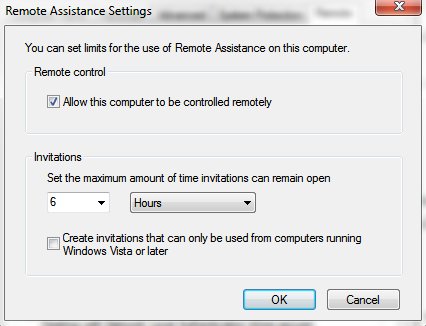
Qui suggerirei di impostare il tempo di invito su 15 minuti se stai concedendo l'accesso remoto a qualcun altro tranne te e qualche ora per un tuo invito. Potrebbe anche essere una buona idea selezionare l'opzione per consentire la connessione solo ai sistemi con Vista in esecuzione: in teoria non dovrebbero esserci problemi con le versioni XP che controllano in remoto il computer, ma non si può mai sapere...
4. Passaggio facoltativo se è presente un router: dovrai configurare il router per consentire le connessioni su una porta a tua scelta (ad esempio 49155). Consulta il manuale del tuo router per sapere come farlo. Inoltre, se è presente un firewall, potrebbe essere necessario consentire le connessioni alla stessa porta (come nel nostro esempio: 49155).
5. Ora il tuo computer è disponibile per essere controllato da remoto. Tieni presente che è possibile una sola connessione alla volta. Per connetterti a un desktop remoto in Windows 7, dovrai fare clic sul pulsante Start -> Tutti i programmi -> Accessori -> Connessione desktop remoto:
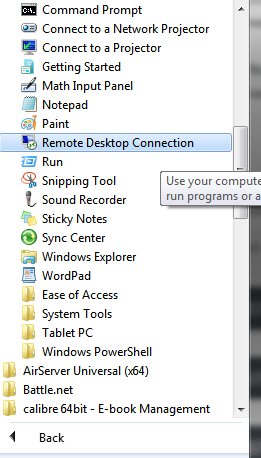
6. All'avvio del programma, digita semplicemente l'indirizzo IP del computer che desideri controllare da remoto e fai clic su Connetti:
E questo è tutto! Ora sai come controllare in remoto il tuo computer in Windows 7 o consentirne l'accesso a qualcun altro.